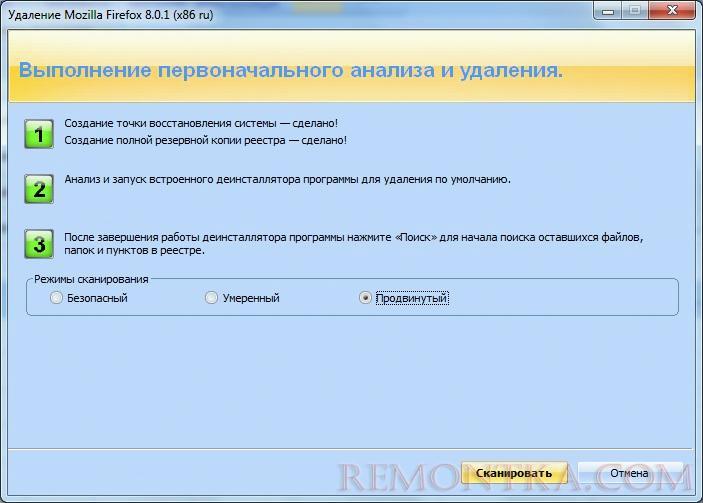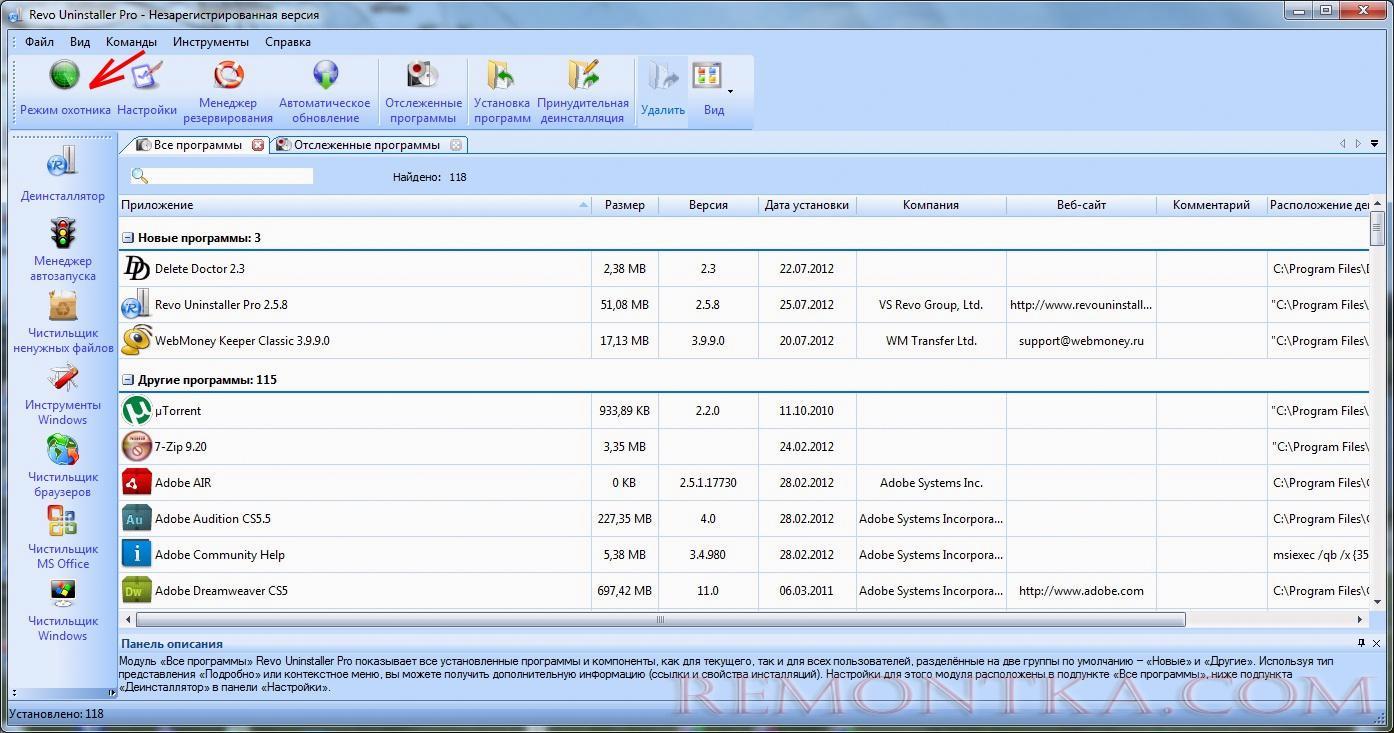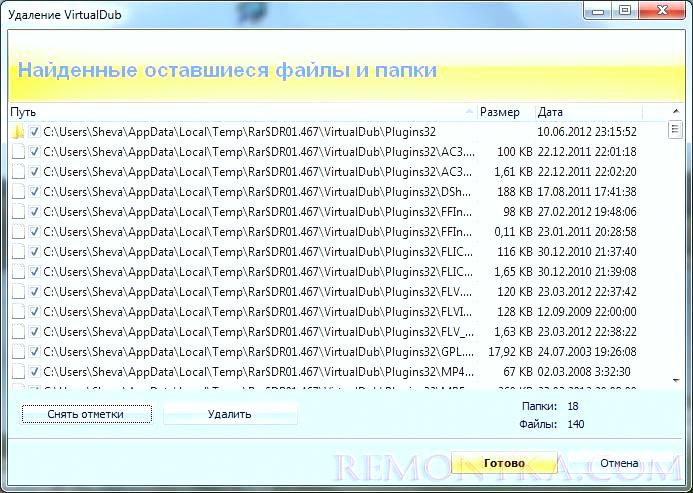На любом компьютере постоянно происходит установка и последующее удаление различных программ, и при этом не все программы удаляются полностью. Со временем накопившийся мусор в реестре и на жестком диске не дают Windows нормально работать, из-за чего возникают всем знакомые «тормоза» . Чтоб таких проблем не возникало, необходимо стараться удалить программу полностью , и для этих целей создано уже немало программ. Об одной из таких программ и пойдет речь в данной статье.
Как удалить программу с компьютера стандартным способом в Windows 7 наверно знают все, но все же вспомним и о нем. В панели управления имеется специальный раздел меню «Удаление программы» , в котором находится список всех установленных программ доступных для удаления программе Uninstaller , встроенной в Windows 7 . Чтобы удалить программу , необходимо ее выделить в окошке «Удаление или изменение программы» и нажать кнопку «Удалить» .
Встречаются, конечно, пользователи, которые даже и таких простых и необходимых действий не делают, а удаляют программу простым удалением ее папки с диска.
Чтобы не чистить Windows от различного мусора вручную, было написано множество программ «анинсталлеров» , которые могут удалить программы, и связанные с ними остаточные файлы, недоступные для стандартного удаления. Одна из таких программ Revo Uninstaller . Скачать ее можно на сайте www.revouninstaller.com и воспользоваться 30-ти дневным бесплатным использованием.
После установки программа сразу показывает полный список всех установленных программ. Для удаления программы необходимо так же, как и в стандартном способе, выбрать программу и нажать кнопку «Удалить» .
Далее появляется окошко, в котором предлагается выбрать режим сканирования. Естественно выбираем «Продвинутый» , так как хотим удалить абсолютно все следы программы на компьютере. Удаление программы не начнется до тех пор, пока Revo Uninstaller не выполнить все показанные в окошке действия, состоящие из трех пунктов.
После выполнения обычной деинсталляции программы необходимо начать сканирование для поиска оставшегося мусор. Сканирование в продвинутом режиме может занять приличное время. Результаты сканирования выводятся в отдельном окошке в виде списка, где можно отметить файлы или папки, которые следует удалить. В нашем случае поступаем проще, нажимаем «Выделить все» и подтверждаем наше решение на удаление.
Теперь рассмотрим вариант, когда программы, которую вы хотите удалить, нет в списке. Для этих целей в программе Revo Uninstaller предусмотрен специальный режим «Режим охотника» .
При выборе этого режима программа сворачивается в трей, а на рабочем столе появляется прицел, который нужно навести на какой ни будь след от программы. Это может быть ярлык на рабочем столе, всплывающее окошко или же значок в трее. После наведения этого прицела на «жертву» появляется меню с различными вариантами действий, среди которых выбираем подходящий для нас вариант «Деинсталировать» .


Появляется окошко, в котором предлагается выбрать режим сканирования и показывается расположение удаляемой программы. Естественно выбираем режим «Продвинутый» .
Далее было найдено совпадение в названиях программ и предложено использование внутреннего деисталятора. Но по названию видно, что это совсем другая программа и от этого действия мы откажываемся, убирая галочку.
Результат проверки показывает многочисленные следы в реестре, которые мы и удалим, выбрав все.
В следующем окошке мы видим список всех оставшихся папок, файлов и ярлыков, которые также все удаляем.
После удаления от удаляемой программы почему то остался созданный вручную ярлык . Повторное сканирование больше никаких следов не выявило, так что можно сказать удалить программу полностью нам удалось, а ярлык удалим вручную.
Программа Revo Uninstaller обладает также и другими полезными функциями, но рассматривать мы их в этой статье не будем.
Перед выпуском любого программного продукта производится тестирование программного обеспечения . Кроме программ специалисты также проводят тестирование сайта. Тестирование сайтов и программного обеспечения позволяет выявить ошибки в работе и безопасность использования данных продуктов на компьютерах пользователей и также уязвимость самих продуктов. Проверить все свои разработки самостоятельно разработчик не в состоянии, поэтому часто применяется аутсорсинг тестирование. Проведя функциональное тестирование, специалисты сразу могут определить, выполняет ли программа поставленные задачи, а юзабилити тестирование покажет удобство использование выпускаемого продукта.
Также статьи на сайте remontka.com связанные с компьютерами:
Как вернуть на панель задач языковую панель ?
Как отключить защиту брандмауэра ?
Как удалить программу из автозапуска ?
Как узнать мак адрес сетевой карты ?